今天和大家分享一下win10系统不兼容cf游戏问题的解决方法,在使用win10系统的过程中经常不知道如何去解决win10系统不兼容cf游戏的问题,有什么好的办法去解决win10系统不兼容cf游戏呢?小编教你只需要1、 按下“win+R“组合键,打开“运行”窗口,输入“gpedit.msc"(不包括引号); 2、 打开“本地组策略编辑器”窗口,依次展开:“计算机配置-管理模板-windows 组件”下拉滚动条,找到“应用程序兼容性”; 就可以了;下面就是我给大家分享关于win10系统不兼容cf游戏的详细步骤::
win10玩cf不兼容解决方法:
1、 按下“win+R“组合键,打开“运行”窗口,输入“gpedit.msc"(不包括引号);
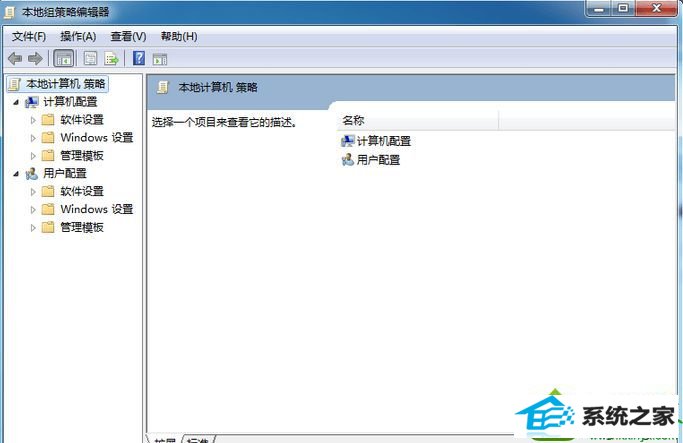
2、 打开“本地组策略编辑器”窗口,依次展开:“计算机配置-管理模板-windows 组件”下拉滚动条,找到“应用程序兼容性”;
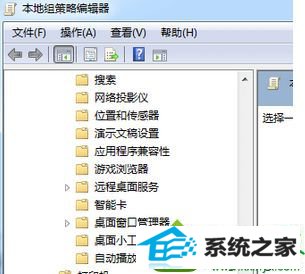
3、点击“应用程序兼容性”,然后在右边的窗口里找到“关闭应用程序兼容性引擎”左键双击,把原来的“未配置”改成“已启用”然后再它下面找到“关闭程序兼容 性助理”照上面的方法同样改成“已启用”;
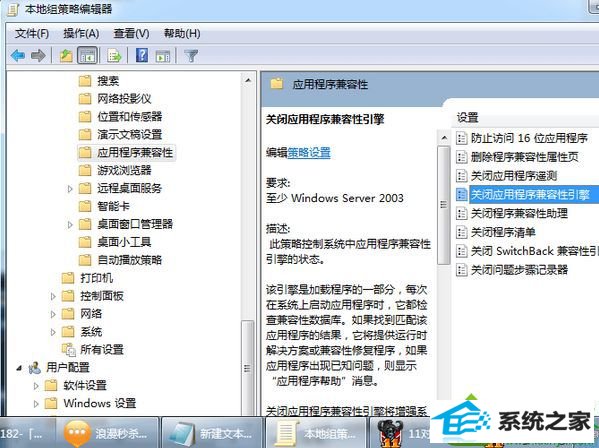
3、退出所有窗口;
4、不需要重新启动,就可以直接进入CF玩游戏了。
关于win10系统不兼容cf游戏的解决方法分享到这里了,简单设置之后,cf游戏就可以流程运行了。






